vscode通过sqltools扩展实现数据库连接管理,支持mysql和postgresql等多种数据库;2. 安装sqltools及对应数据库驱动后,可在侧边栏添加连接,填写主机、端口、用户名、密码等信息并测试连通性;3. 连接成功后可浏览数据库结构、执行sql查询,结果在输出面板以表格形式展示;4. sqltools优势在于统一多数据库支持、提供智能提示、查询历史和连接保存,提升开发效率;5. 提升sql编写效率的技巧包括启用智能补全、使用sql格式化工具、创建代码片段、利用多光标与列编辑功能;6. 安全隐患主要包括凭证泄露、权限过大、网络暴露和扩展风险,应对策略为避免明文存密、使用最小权限账号、禁用生产环境直连、配置ip白名单或ssh隧道,并仅安装可信扩展且定期更新。
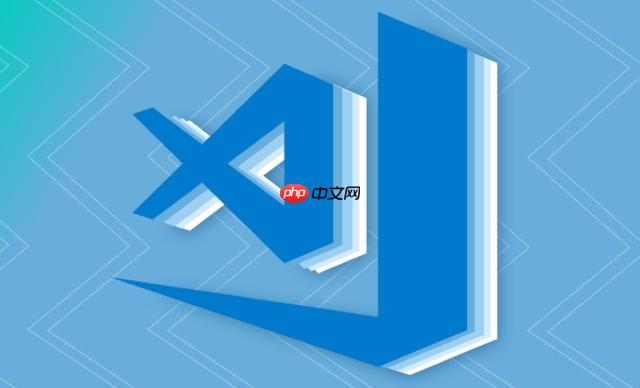
VSCode确实是开发者的瑞士军刀,它能直接连接并管理各种数据库,比如MySQL和PostgreSQL,这省去了我们频繁切换客户端的麻烦,让开发流程更加流畅。

要在VSCode里搞定数据库连接,通常我会选择一个功能强大的扩展。这里我以
SQLTools
安装核心扩展与驱动: 打开VSCode,进入扩展视图(
Ctrl+Shift+X
SQLTools
SQLTools MySQL/MariaDB
SQLTools PostgreSQL
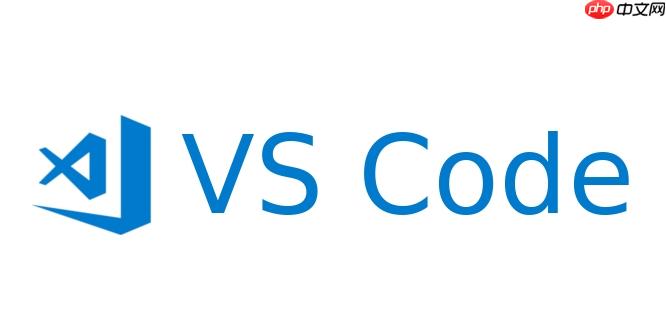
配置数据库连接: 安装完成后,左侧侧边栏会出现一个数据库图标(通常是
SQLTools
Add New Connection
+
MySQL
PostgreSQL
我的开发MySQL
localhost
192.168.1.100
3306
5432
Test Connection
连接与浏览: 连接成功后,在
SQLTools

执行SQL查询: 在VSCode里新建一个文件,把语言模式设为
SQL
Run Query
Ctrl+Alt+E
.sql
说实话,VSCode里关于数据库的扩展不少,有专门针对MySQL的,也有PostgreSQL的,甚至还有一些云数据库的插件。但最终我还是长期留在了
SQLTools
SQLTools
它的界面设计也比较人性化,数据库结构树、查询历史、保存连接配置这些基本功能都做得挺到位。特别是查询历史,我经常会忘记之前跑过哪些复杂的SQL,有了它,回溯起来就方便多了。虽然偶尔也会遇到一些小bug,比如连接突然断了需要手动刷新,或者某些高级功能支持得没那么完美,但总体来说,它在VSCode这个IDE框架下,把数据库操作的体验做得相当流畅了。对我来说,这是一种效率的提升,少一个切换窗口的动作,就能多一份专注。
在VSCode里写SQL,如果只是敲代码,那跟在记事本里没区别。但结合VSCode的特性和相关扩展,效率能提升不少。
智能提示与自动补全: 这是最基本的,也是最有用的。
SQLTools
SELECT * FROM
SQL格式化: 代码格式化是个好习惯,SQL也不例外。VSCode里有很多SQL格式化工具,比如
SQL Formatter
代码片段(Snippets): 如果你经常写一些重复性的SQL模式,比如
INSERT INTO ... VALUES (...)
CREATE TABLE ...
SELECT COUNT(*)
TRUNCATE TABLE
多光标编辑与列编辑: VSCode自带的这个功能在处理批量数据或者生成大量相似SQL时非常强大。按住
Alt
Option
Shift+Alt
Shift+Option
INSERT
用VSCode直接连数据库固然方便,但安全问题不能掉以轻心。毕竟你的IDE里直接存储着数据库的访问凭证,如果处理不当,风险不小。
凭证泄露: 这是最直接的风险。VSCode的扩展通常会将你的数据库连接信息保存在本地配置文件中。如果你的电脑不慎被他人访问,或者配置文件夹被上传到公共代码库(比如GitHub),那么你的数据库账号密码就可能泄露。
权限过大: 很多开发者为了方便,直接使用数据库的
root
postgres
网络暴露: 如果你的数据库服务器直接暴露在公网,或者使用了弱密码,那么任何人都可以尝试连接。
Remote - SSH
扩展安全: 你安装的VSCode扩展本身也可能存在安全漏洞,或者被恶意开发者利用。
总之,方便与安全总是需要权衡的。在使用VSCode连接数据库时,多一份警惕,就能少一份风险。
以上就是VSCode如何实现数据库连接 VSCode集成MySQL/PostgreSQL的操作指南的详细内容,更多请关注php中文网其它相关文章!

每个人都需要一台速度更快、更稳定的 PC。随着时间的推移,垃圾文件、旧注册表数据和不必要的后台进程会占用资源并降低性能。幸运的是,许多工具可以让 Windows 保持平稳运行。




Copyright 2014-2025 https://www.php.cn/ All Rights Reserved | php.cn | 湘ICP备2023035733号